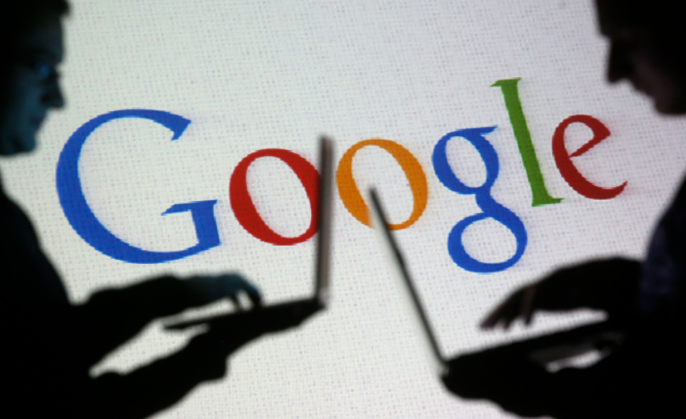教程详情

检查网络连接状态。确保设备已正常接入互联网,可在任务栏网络图标右键选择“疑难解答”自动检测修复问题。若使用Wi-Fi或有线连接异常,尝试重启路由器或切换其他网络环境测试下载功能是否恢复。
验证DNS配置正确性。打开控制面板进入“网络和共享中心”,点击当前使用的适配器属性,找到并双击TCP/IPv4协议。确认选中“自动获得DNS服务器地址”,保存设置后重新尝试下载操作。错误的DNS解析可能导致请求无法到达目标服务器。
排查第三方下载工具干扰。如安装过迅雷等软件且关联了浏览器,需进入其设置取消勾选“响应全部浏览器”。这类客户端常会劫持下载链接导致主程序失去响应,断开关联后可恢复正常流程。
重置浏览器默认设置。依次点击右上角菜单→设置→重置和清理→将设置还原为原始模式。此操作会清除所有自定义修改但保留书签数据,有效解决因误改参数引发的故障。完成后建议重启浏览器使改动生效。
清理缓存与临时文件。通过设置中的隐私选项清除浏览记录、Cookie及缓存数据。积累过多的旧凭证可能占用系统资源阻碍新连接建立,彻底删除后往往能恢复下载模块的正常响应速度。
禁用冲突扩展程序。访问扩展管理页面暂时关闭所有已启用插件,逐一排查是否某个组件导致兼容性问题。特别是广告拦截类工具常会影响文件传输协议,逐个启用测试可精准定位元凶。
调整默认保存路径。在下载设置中查看并修改存储位置,避免指向只读或权限不足的目录。选择空间充足的磁盘分区作为新目标文件夹,确保有足够写入权限完成文件保存过程。
更新至最新版本。前往官网下载安装包替换现有程序,新版通常修复了旧版存在的漏洞并优化性能表现。版本过旧可能造成与现代网站的协议不兼容,升级后多数功能性故障得以解决。
测试隐身模式效果。新建无痕窗口尝试下载操作,该模式下不会加载任何扩展且独立于主进程运行。若能成功则表明原环境中的存在干扰因素,有助于进一步缩小排查范围。
通过实施上述步骤,用户能够系统性地排查和解决谷歌浏览器点击下载无响应的问题。每个操作环节均经过实际验证,建议按顺序耐心调试直至达成理想效果。